Maison >Problème commun >Comment vérifier le mot de passe Wifi connecté avec wirelesskeyview
Comment vérifier le mot de passe Wifi connecté avec wirelesskeyview
- zbtoriginal
- 2023-09-01 10:52:412799parcourir
Le mot de passe Wifi peut être consulté sur les ordinateurs, les téléphones mobiles, les outils tiers et les arrière-plans de gestion du routeur. Introduction détaillée : 1. Ordinateur, ouvrez le panneau de configuration, touche de raccourci win+R, entrez Contrôle, cliquez sur Panneau de configuration-Réseau. et Internet-Réseau et partage Au centre, vous pouvez voir le WiFi connecté, cliquez sur le nom du WiFi, dans la fenêtre d'état du WiFi, cliquez sur Propriétés sans fil, dans la nouvelle fenêtre, sélectionnez l'onglet Sécurité, cochez la case devant le caractères d'affichage, et le mot de passe sera affiché ;2.

Vous pouvez afficher les mots de passe Wifi sur les ordinateurs, les téléphones mobiles, les outils tiers et les arrière-plans de gestion des routeurs. Vous pouvez utiliser des outils tiers pour afficher l'historique des mots de passe Wifi connectés. Cette méthode convient pour oublier les mots de passe !
1, Le moyen le plus simple de vérifier le mot de passe Wifi sur l'ordinateur :
Ouvrez [Panneau de configuration], touche de raccourci [win+R], entrez [Contrôle].
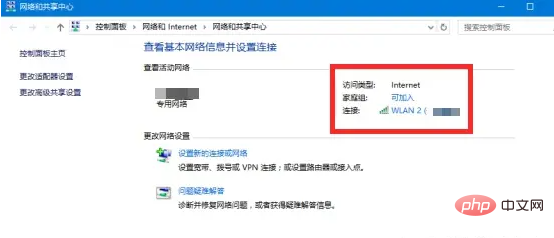
Cliquez sur Panneau de configuration - Réseau et Internet - Centre Réseau et partage, vous pouvez voir le WiFi connecté, cliquez sur le nom du WiFi
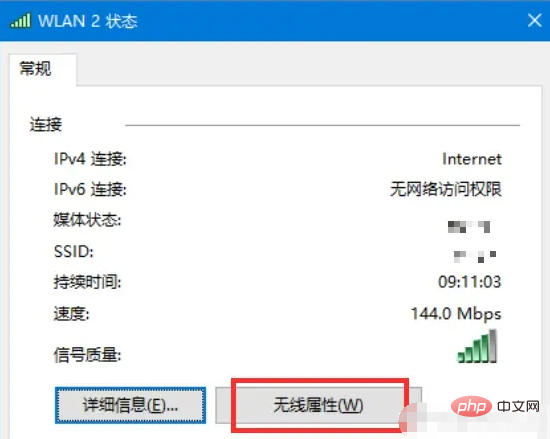
Dans la fenêtre d'état du WiFi, cliquez sur Propriétés sans fil ; Dans la nouvelle fenêtre, sélectionnez l'onglet Sécurité, cochez la case devant Afficher les caractères et le mot de passe sera affiché.
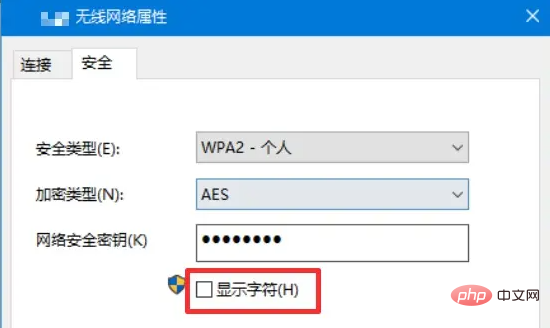 2. Outil tiers : WirelessKeyView
2. Outil tiers : WirelessKeyView
La dernière version de WirelessKeyView est la 2.21, qui est l'un des nombreux outils logiciels de la société NirSofer. Il est principalement utilisé pour récupérer le mot de passe WiFi que vous avez connecté à votre ordinateur et peut facilement résoudre l'embarras de l'oubli du mot de passe WiFi en raison d'un intervalle de temps trop long.
Après avoir décompressé le fichier compressé wirelesskeyview.zip téléchargé, cliquez sur l'exe pour l'exécuter directement sans installation.
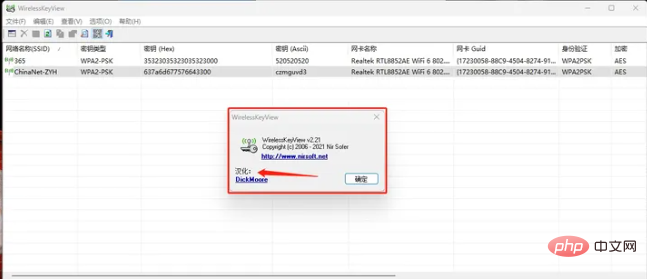
Simple et pratique, la taille n'est que de 194 Ko et la version actuelle a été Chineseisée.
Liens de téléchargement : wirelessKeyView.zip, wirelessNetView.zip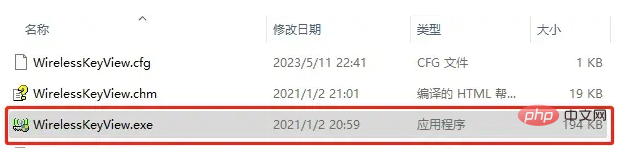
Le nom du routeur sans fil, la méthode de cryptage, le mot de passe sans fil hexadécimal, le mot de passe décimal, le nom de la carte réseau sans fil et le guide de l'adaptateur sont affichés par défaut dans wirelesskeyview.
Cliquez sur une ligne pour afficher tous les détails Wifi, y compris le nom du réseau, le mot de passe, la carte réseau, l'heure de la dernière connexion et d'autres données. 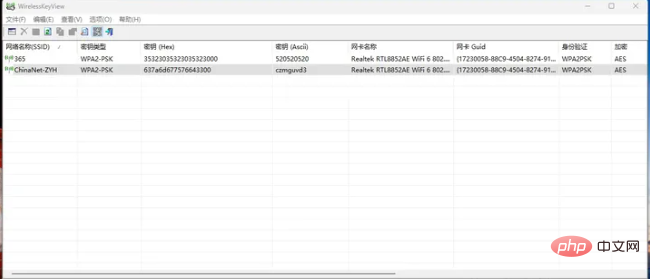
WirelessKeyView peut non seulement identifier le réseau et le mot de passe auquel vous appartenez actuellement, mais également enregistrer les réseaux auxquels votre ordinateur a été connecté, y compris ceux du travail, de la maison et même les réseaux auxquels vous vous êtes connecté dans les espaces publics. .
Peu importe le nombre de réseaux, peu importe la complexité du mot de passe et sa difficulté à se souvenir, nous pouvons trouver le nom du réseau et le mot de passe correspondants grâce à ce petit logiciel. 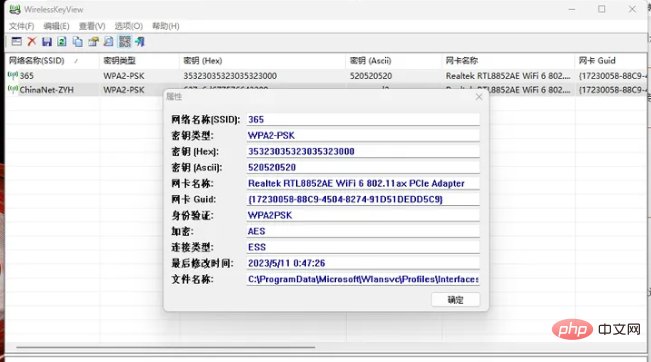
Affichez le numéro de chaîne comme indiqué :

Il affiche également tous les WIFI comme l'indicateur de connexion WIFI du système, mais fournit des informations plus détaillées. Le plus utile d’entre eux est la force de connexion.
La force du signal est affichée en pourcentage : 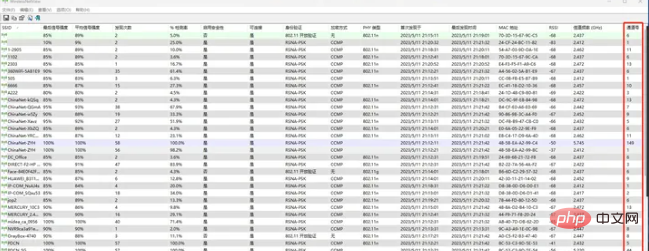
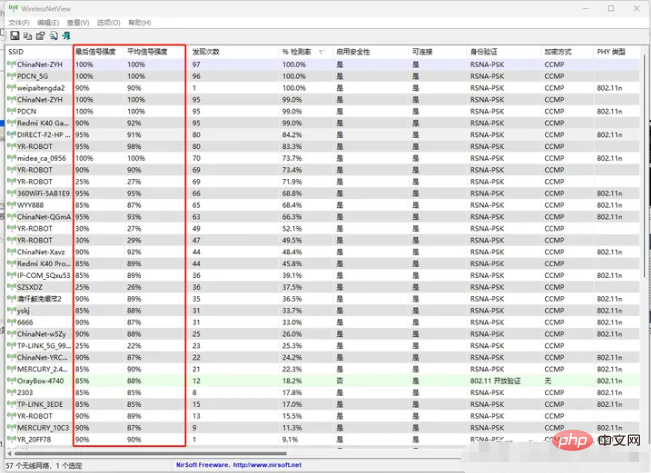
Comme le montrent les exemples ci-dessus, la plupart des applications de NirSoft sont des extensions ou des améliorations des fonctions du système Windows. En plus de nombreux outils, il existe L'interface graphique fournit également un moyen d'appeler des commandes, ce qui est tout à fait cohérent avec la philosophie « Faites une chose, faites-la bien ».
3. De plus, vous pouvez également vérifier le mot de passe Wifi directement sur votre téléphone mobile
La méthode pour vérifier sur un téléphone Android est la suivante :
Entrez WiFi dans les paramètres du téléphone, cliquez sur l'icône WiFi connecté. , et une image de code QR apparaîtra. Prenez une capture d'écran et enregistrez-la
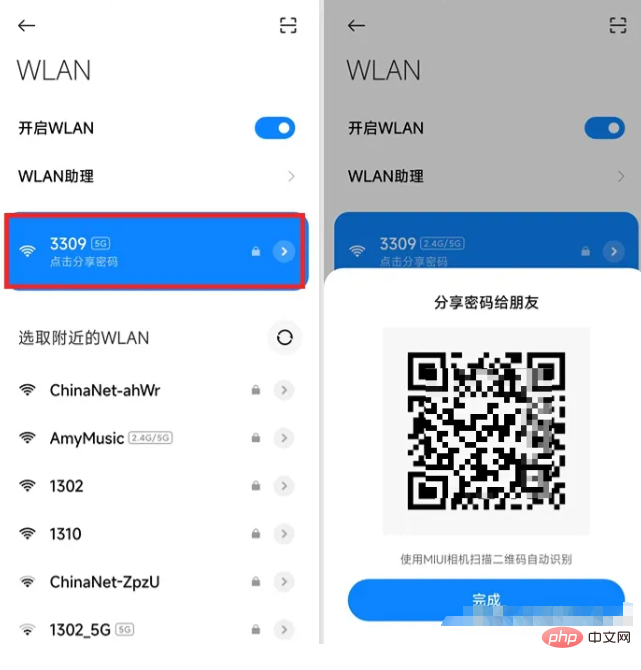
Utilisez ensuite la fonction de numérisation WeChat pour identifier le code QR et vous pourrez voir le mot de passe. (p : Voici le mot de passe du WiFi)
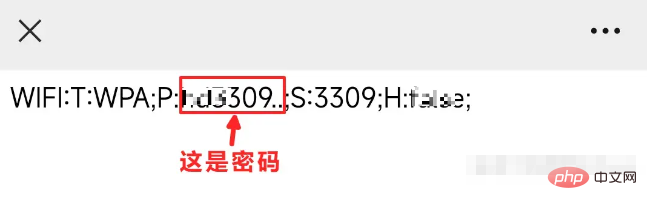
La méthode pour les téléphones Apple est la suivante :
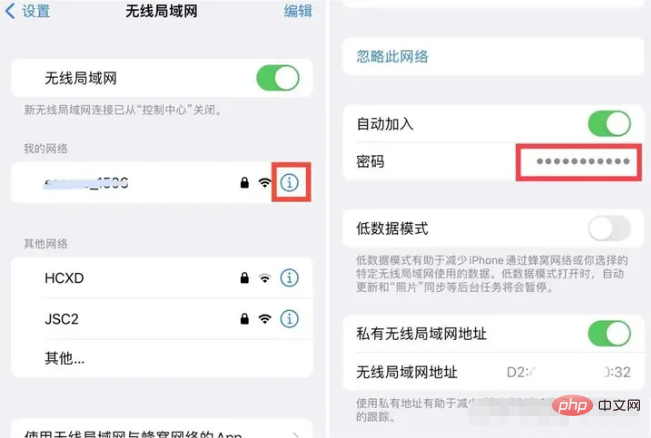
Entrez le WiFi dans les paramètres du téléphone, cliquez sur le "i" derrière le nom du WiFi connecté, puis cliquez sur la nouvelle page. Après avoir saisi le mot de passe, le mot de passe WiFi s'affichera.
Ce qui précède est le contenu détaillé de. pour plus d'informations, suivez d'autres articles connexes sur le site Web de PHP en chinois!

